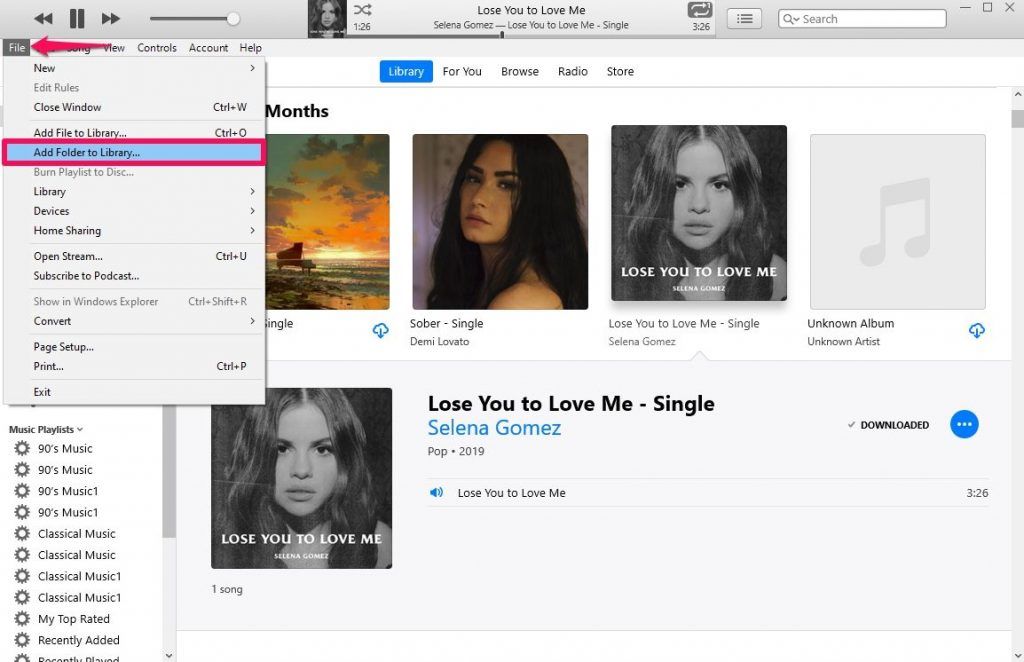Bilgisayardan iPhone Müzik Aktarma Windows PC’nizde iPhone’da dinlemek istediğiniz müzik var mı? Herkes bir Apple Music abonesi değildir veya müziklerini yönetmek için iCloud Müzik Kitaplığı’nı kullanmaz. Şarkı kitaplığınızı manuel olarak yönetmeyi tercih eden biriyseniz, Windows PC’nizden iPhone’unuza müzik aktarmak için iTunes’u kullanmak isteyeceksiniz.
Apple’ın iTunes’u, iOS cihazlarla kullanım için bir medya kitaplığı ve cihaz yönetimi yardımcı yazılımıdır. Hem Windows hem de Mac’te mevcuttur. iCloud ve Apple Music ilgi görene kadar, çoğu Apple kullanıcısı, uygulamalarını ve müziklerini eş zamanlamak ya da aygıtlarını bir yedekten geri yüklemek için bir şekilde iTunes’a başvurmak zorunda kaldı.
İTunes’u kullanmak klasik bir yöntem olabilir, ancak bir Apple Music abonesi değilseniz ve iPhone’unuza (veya bu konuda iPad veya iPod’unuza) aktarmak istediğiniz bir müzik kitaplığınız varsa, kesinlikle gitmenin yolu budur. Bu yazıda, müziği Windows PC’den iPhone’a ve hatta iPad’e tam olarak nasıl aktarabileceğinizi tartışacağız.
Windows PC’den iPhone’a Müzik Nasıl Aktarılır
Prosedüre devam etmeden önce, iTunes’un en son sürümünü bilgisayarınıza yüklediğinizden emin olun. Ayrıca, bağlantı sorunlarıyla karşılaşmamak için Windows PC’nizde iPhone sürücülerinizi güncelleyip güncellemediğinizi kontrol edin. Şimdi, daha fazla uzatmadan, gerekli adımlara bir göz atalım.
- Windows PC’nizde iTunes’u açın.

- İTunes penceresinin sol üst köşesinde bulunan “Dosya” ya tıklayın ve “Klasörü Kitaplığa Ekle” yi seçin.
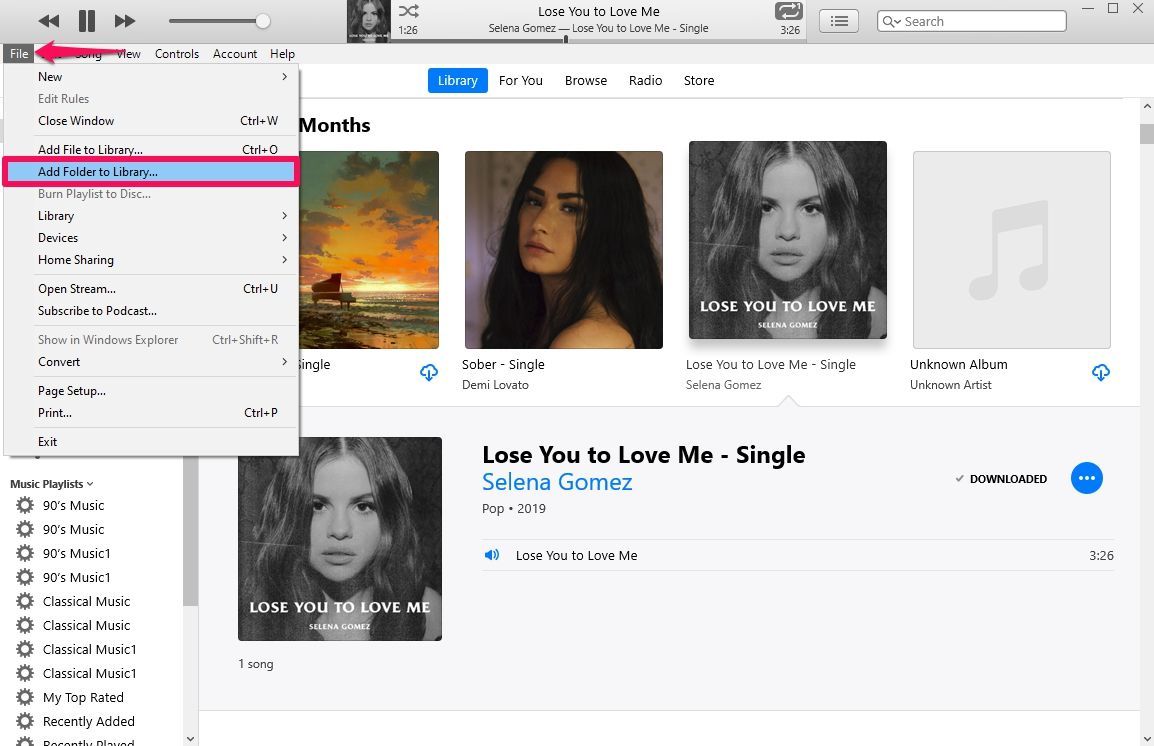
- Bu bir Windows Gezgini menüsü açacaktır. Aktarmak istediğiniz tüm şarkıların depolandığı klasöre göz atın ve seçin. “Klasör Seç” e tıklayın. Bu, tüm şarkıları iTunes arşivinize ekleyecektir. Ekleyecek bir veya iki şarkınız varsa, ses dosyalarını iTunes’a sürükleyip bırakabilirsiniz.
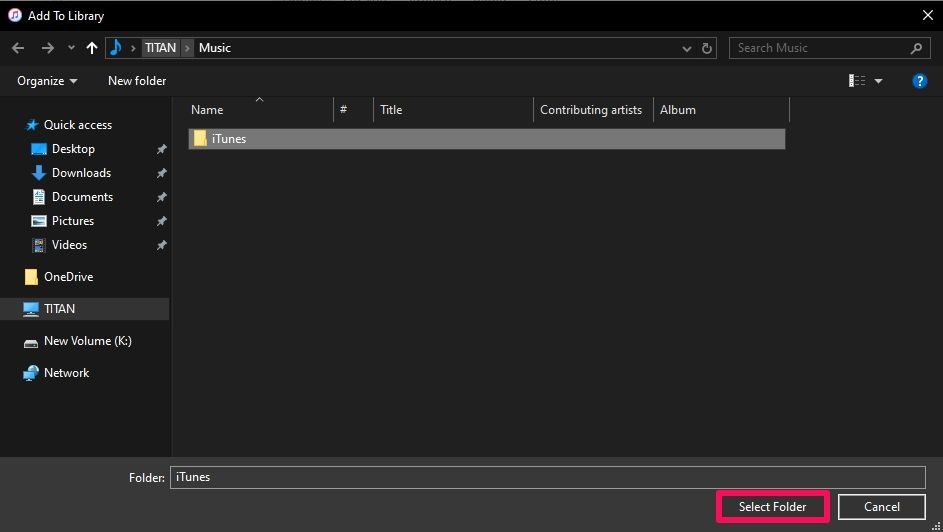
- Ardından, iPhone veya iPad’inizi birlikte verilen USB – Lightning / USB-C kablosunu kullanarak bilgisayara bağlayın. Ardından, aşağıdaki ekran görüntüsünde gösterildiği gibi araç çubuğunda bulunan iOS cihaz simgesine tıklayın.
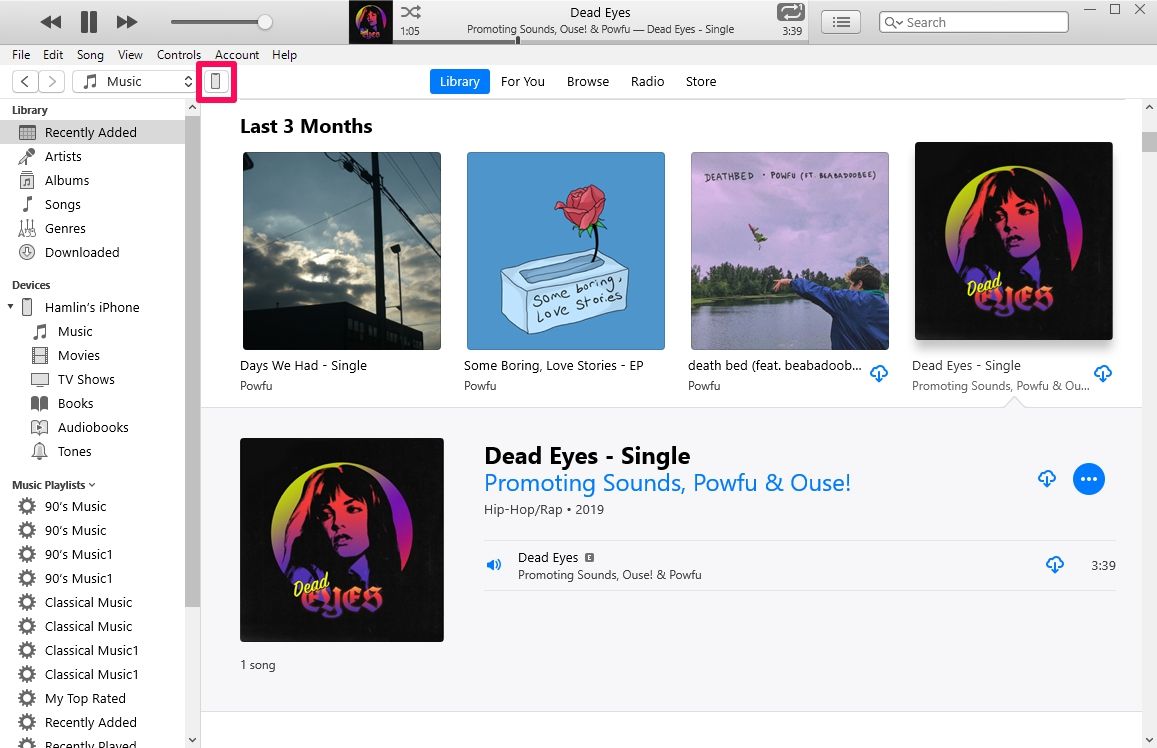
- Şimdi, iTunes arşivinize yeni eklediğiniz tüm şarkıları PC’nizden iPhone’a aktarmak için alttaki “Eşitle” seçeneğine tıklamanız yeterlidir. Eşitleme işleminin tamamlanması birkaç dakika sürebilir, ancak ilerlemesini en üstte görebileceksiniz.

Hepsi Bu kadar, oldukça basit, değil mi? İTunes’a gelince, Windows PC’nizden bir iPhone veya iPad’e müzik aktarmanın yolu budur, ancak aynı görevi yerine getirecek üçüncü taraf uygulamaları da vardır, ancak bu başka bir makalenin konusu.
Bu, iTunes’u kullanarak cihazınıza şarkı aktarmanın bir yoludur. Ayrıca edebilirsiniz hızlı iPhone müzik kopyalamak için sürükle ve bırak yöntemiyle yararlanmak, iPad veya iPod Touch. Ancak, bu özelliği kullanabilmeniz için iCloud Müzik Kitaplığı’nı devre dışı bırakmanız gerekir.
Apple’ın iCloud Müzik Kitaplığı, bilgisayarınızda depolanan şarkıları kablo kullanmak zorunda kalmadan iPhone’unuza aktarmanıza olanak tanır. Doğru, özellik, iTunes arşivinize eklediğiniz müziği tüm Apple aygıtlarınız arasında kablosuz olarak eşzamanlamak için Apple hesabınızı kullanır. Ancak, ya bir Apple Music abonesi olmanız ya da standart iCloud planının dışında ekstra bir ücrete tabi olan iTunes Match için ödeme yapmanız gerekir.
Bu hizmetlerden birine zaten abone olduysanız, bu şık özellikten yararlanmak için iPhone veya iPad’inizde kitaplığı eş zamanlama özelliğini etkinleştirdiğinizden ve Mac’inizdeki veya Windows makinenizdeki iTunes’daki iCloud Müzik Kitaplığı’nı açtığınızdan emin olun.
Umarım Windows PC’nizde depolanan şarkıları iTunes kullanarak iPhone ve iPad’inize manuel olarak kopyalamayı başardınız. Tüm soru ve sorunlarınız için bizimle aşağıdaki yorum bölümünden ulaşa bilirsiniz.